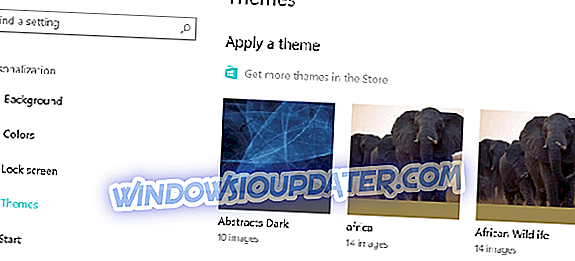डाउनलोड किए गए दस्तावेज़ों को खोलने के लिए डिफ़ॉल्ट प्रोग्राम के रूप में वर्डपैड चुनें
- पीसी सेटिंग्स से
- फ़ाइल के राइट-क्लिक मेनू से
जब आप किसी विशिष्ट फ़ाइल प्रकार को आमतौर पर विंडोज 10, 8.1, साथ ही साथ विंडोज ऑपरेटिंग सिस्टम के अन्य संस्करणों को डाउनलोड करते हैं, तो आप उन्हें सिस्टम में निर्धारित डिफ़ॉल्ट एप्लिकेशन के साथ खोल देंगे, लेकिन आप यह पता लगा सकते हैं कि डाउनलोड किए गए दस्तावेज़ प्रारूप को किसी से कैसे बदला जाए डिफ़ॉल्ट रूप से नीचे दिए गए लाइनों का पालन करके आप कुछ ही मिनटों में वर्डपैड सहित किसी भी एप्लिकेशन को चाहते हैं।

आप इस लेख में सीखेंगे कि वर्डपैड में दस्तावेज़ खोलने के लिए न केवल विंडोज में एक डिफ़ॉल्ट ऐप को कैसे बदलना है, बल्कि अन्य प्रकार की फ़ाइलों के लिए भी: गीत, फिल्में या फोटो। इस ट्यूटोरियल के प्रमुख के रूप में यह तथ्य है कि आपके द्वारा डाउनलोड किए जाने के बाद आप अपने डिफ़ॉल्ट दस्तावेज़ों में जो बदलाव करते हैं, वे केवल आपके द्वारा उपयोग किए जा रहे विंडोज 8.1 के खाते में ही रहेंगे। इसलिए यदि आप किसी अन्य उपयोगकर्ता खाते से लॉग इन करते हैं तो यह सेटिंग्स उस पर लागू नहीं होंगी।
विंडोज 10, 8.1 में अपने डाउनलोड किए गए दस्तावेजों को खोलने के लिए वर्डपैड कैसे चुनें?
1. पीसी सेटिंग्स से
- माउस कर्सर को स्क्रीन के ऊपरी दाईं ओर ले जाएं।
- अब आपके सामने एक मेनू होना चाहिए।
- उस मेनू में आपके पास "सेटिंग" सुविधा पर बायाँ-क्लिक या टैप करें।
- "पीसी सेटिंग्स बदलें" सुविधा पर बायाँ-क्लिक करें या टैप करें।
- "पीसी सेटिंग्स बदलें" सुविधा में "खोज और एप्लिकेशन" सुविधा पर बाएं क्लिक करें या टैप करें।
- "चूक" बटन पर बायाँ-क्लिक करें या टैप करें।
- "फ़ाइल प्रकारों द्वारा डिफ़ॉल्ट ऐप्स चुनें" पर बायाँ-क्लिक करें या टैप करें।
- आपके द्वारा वर्तमान में डिफ़ॉल्ट रूप में उपयोग किए गए एप्लिकेशन पर बायाँ-क्लिक या टैप करें।
नोट: यदि आपके पास डिफ़ॉल्ट रूप से कोई एप्लिकेशन नहीं है, तो आपको "डिफ़ॉल्ट चुनें" सुविधा पर बाईं ओर क्लिक करना होगा या टैप करना होगा।
- अब आपको केवल एक और डिफ़ॉल्ट एप्लिकेशन का चयन करना है, जिसके साथ आप अपना टेक्स्ट, फोटो, मूवी या म्यूजिक एक्सटेंशन खोलना चाहते हैं। इस स्थिति में, आप अपने सभी पाठ दस्तावेज़ों के लिए "वर्डपैड" ऐप का चयन कर सकते हैं इसलिए जब आप कोई दस्तावेज़ डाउनलोड करते हैं और खोलते हैं तो यह स्वचालित रूप से आपके वर्डपैड पर चला जाएगा।
नोट: आपको डिफॉल्ट के रूप में सेट करने के लिए अपने विंडोज 8.1 कंप्यूटर पर ऐप इंस्टॉल करना होगा।
2. फ़ाइल के राइट-क्लिक मेनू से
यह एक बहुत बढ़िया पुराना उपाय है जिसे आप आजमा सकते हैं। यह परिष्कृत फ़ाइल प्रकारों के लिए काम नहीं करता है, लेकिन सबसे सामान्य (ऑडियो, वीडियो, पाठ, आदि ..) के लिए - मेरे लिए ठीक काम करता है क्योंकि मैंने विंडोज का उपयोग करना शुरू कर दिया था। यहाँ आप कैसे करते हैं:
- उस फ़ोल्डर को खोलें जहाँ आपकी फ़ाइल स्थित है
- फ़ाइल पर राइट-क्लिक करें
- दिखाई देने वाले मेनू से, 'ओपन विथ' विकल्प चुनें (यदि इसमें यह विकल्प नहीं है - ऊपर दिए गए समाधान को फिर से लें)
- 'अन्य एप्लिकेशन चुनें' पर क्लिक करें
- सूची से, वर्डपैड चुनें
- '.XYZ फाइलें खोलने के लिए हमेशा वर्डपैड का उपयोग करना' जांचना न भूलें
यह आपको अपने वर्डपैड एप्लिकेशन को अपने विंडोज 8.1 ऑपरेटिंग सिस्टम में डिफ़ॉल्ट रूप से सेट करने के लिए करना है। यदि आपके पास इस लेख में जिस तरह से कोई समस्या है, तो आप हमें पृष्ठ के टिप्पणी अनुभाग में नीचे कुछ पंक्तियाँ लिख सकते हैं और हम आपको इस विषय के साथ आगे की मदद करेंगे।